Atsisiųskite naujausią tvarkyklę iš oficialios svetainės
- Norėdami atnaujinti PL2303 tvarkyklę sistemoje „Windows 11“, galite rankiniu būdu atsisiųsti ir įdiegti ją iš oficialios svetainės.
- Taip pat galite naudoti įrenginių tvarkytuvės programą arba Windows naujinimą, kad atnaujintumėte tvarkykles.

XĮDIEGTI PASPUSTELĖT ATSISIUNČIŲ FAILĄ
- Atsisiųskite „Fortect“ ir įdiekite savo kompiuteryje.
- Pradėkite įrankio nuskaitymo procesą ieškoti sugadintų failų, kurie yra jūsų problemos šaltinis.
- Dešiniuoju pelės mygtuku spustelėkite Pradėti remontą kad įrankis galėtų pradėti taisymo algoritmą.
- Fortect atsisiuntė 0 skaitytojų šį mėnesį.
PL2303 tvarkyklė dažniausiai naudojama ryšiui iš USB į nuoseklųjį ryšį, leidžiantį įrenginiams, pvz., adapteriams ir kabeliams, prisijungti prie nuosekliųjų prievadų Windows kompiuteriuose.
Jei naudojate „Windows 11“ ir reikia atnaujinti PL2303 tvarkyklę, šiame vadove bus paaiškinta, kaip tai padaryti.
Kaip atnaujinti PL2303 tvarkyklę sistemoje „Windows 11“?
Prieš atnaujindami PL2303 tvarkyklę sistemoje Windows 11, svarbu įsitikinti, kad turite šias būtinas sąlygas:
- Turi turėti an aktyvus ir stabilus interneto ryšys.
- Įsitikinkite, kad „Windows“ yra atnaujinta.
- Įsitikinkite, kad jūsų PL2303 įrenginys yra geros būklės ir tinkamai prijungtas prie „Windows“ OS.
- Įsitikinkite, kad esate prisijungę naudodami vartotojo abonementą su administratoriaus teisėmis.
- Turėtų turėti žinių apie PL2303 įrenginio gamintoją.
- Kurkite atsargines svarbių duomenų kompiuteryje kopijas prieš tęsdami veiksmus.
Įvykdę šias būtinas sąlygas, galite tęsti PL2303 tvarkyklės atnaujinimą savo „Windows 11“ kompiuteryje.
1. Naudokite įrenginių tvarkytuvę
- Paspauskite Windows + R atidaryti Bėk dialogo langas.
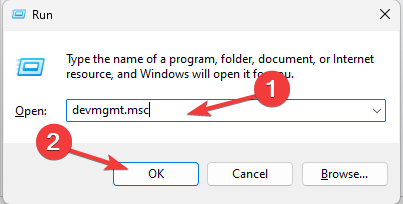
- Tipas devmgmt.msc ir spustelėkite Gerai atidaryti Įrenginių tvarkytuvė.
- Raskite Prievadai (COM ir LPT) kategoriją ir spustelėkite ją, kad ją išplėstumėte.
- Eikite į Gausus USB į nuoseklųjį ryšio prievadas ar ką nors panašaus, dešiniuoju pelės mygtuku spustelėkite jį ir pasirinkite Atnaujinti tvarkyklę.
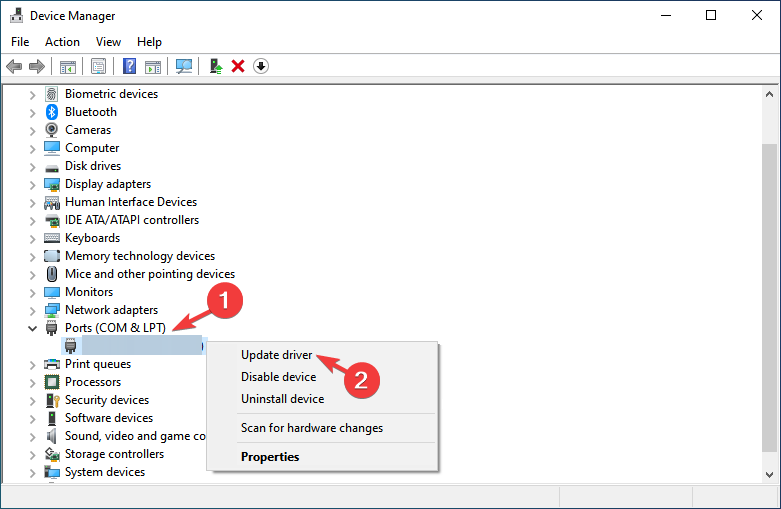
- Toliau spustelėkite Automatiškai ieškoti tvarkyklių.
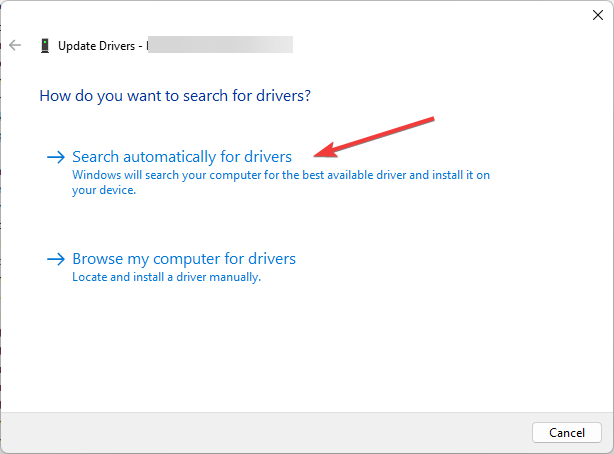
- Vykdykite ekrane pateikiamus nurodymus, kad užbaigtumėte procesą, ir paleiskite iš naujo, kad patvirtintumėte pakeitimus.
- Kaip gauti planšetiniams kompiuteriams optimizuotą užduočių juostą „Steam Deck“.
- Kas yra Uhelper.exe ir ar turėtumėte jį pašalinti?
2. Rankiniu būdu atnaujinkite PL2303 tvarkyklę sistemoje „Windows 11“.
- Eikite į oficialią svetainę Vaisinga technologija.

- Raskite PL2303 Windows 11 tvarkyklės diegimo programa failą ir spustelėkite jį, kad atsisiųstumėte failą.
- Atsisiuntę failą, dešiniuoju pelės mygtuku spustelėkite ZIP failą ir pasirinkite Išarchyvuoti viską.

- Vykdykite ekrane pateikiamus nurodymus, kad išsaugotumėte failą norimoje vietoje.

- Baigę atidarykite aplanką, suraskite PL23XX-M_LogoDriver_Setup_408_20220725 arba panašus failas.

- Spustelėkite Taip UAC raginime.
- Ant PL23XX USB į nuoseklųjį tvarkyklės diegimo programa vedlys, spustelėkite Kitas.

- Spustelėkite Baigti.
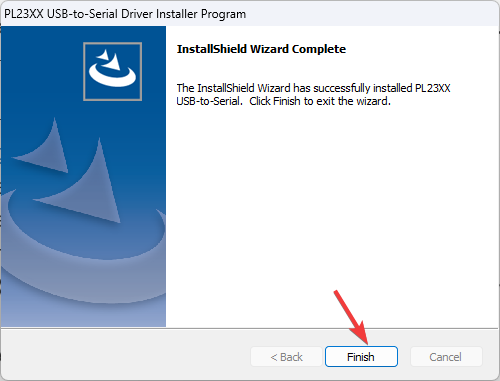
Taigi, štai kaip galite atnaujinti PL2303 tvarkyklę sistemoje „Windows 11“. Iš naujo paleiskite kompiuterį, kad pakeitimai įsigaliotų. Baigę galite naudoti PL2303 USB į nuoseklųjį kabelį.
Norint užtikrinti, kad jūsų kompiuteryje nėra našumo problemų, rekomenduojama reguliariai tikrinti tvarkyklės naujinimus.
Be to, nesvarbu, ar kompiuteryje įdiegiate naują aparatinę įrangą, ar pirmą kartą nustatote kompiuterį, turite patikrinti, ar nėra tvarkyklių naujinimų.
Tačiau jei rankinis metodas skamba pernelyg sudėtingai, visada galite naudoti a patikima trečiosios šalies programa kad gali atlikti darbą.
Nedvejodami pateikite mums bet kokią informaciją, patarimus ir savo patirtį šia tema toliau pateiktame komentarų skyriuje.
Vis dar kyla problemų?
REMIAMAS
Jei pirmiau pateikti pasiūlymai neišsprendė problemos, jūsų kompiuteryje gali kilti rimtesnių Windows problemų. Siūlome pasirinkti „viskas viename“ sprendimą, pvz Fortect efektyviai išspręsti problemas. Įdiegę tiesiog spustelėkite Peržiūrėti ir taisyti mygtuką ir tada paspauskite Pradėti remontą.
![Trūksta „Realtek HD Audio Manager“ [Išspręsta]](/f/615ee724ff0e81b54e0892ae7054477b.webp?width=300&height=460)

